
Wie Sie ein Backup auf VPS übertragen, haben Sie bereits im vorherigen Tutorial gelernt. Jetzt ist es an der Zeit, es auf dem VPS wiederherzustellen, damit Sie das Konto über cPanel verwalten können .
Was Sie brauchen
Bevor Sie mit dieser Anleitung beginnen, benötigen Sie Folgendes:
- Zugriff auf VPS mit vorinstalliertem cPanel/WHM
- Vollständige cPanel-Sicherungsdatei, entweder auf den VPS hochgeladen oder auf Ihrem eigenen Computer gespeichert
Option 1 – Wiederherstellen einer vorhandenen Sicherung
Sobald Sie sich beim WHM anmelden , geben Sie backup ein Suchbegriff in das Suchfeld ein und wählen Sie Eine vollständige Sicherung wiederherstellen/cpmove-Datei aus Kategorie.
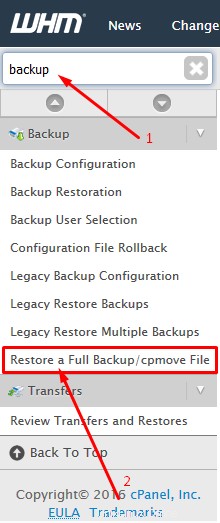
Nach Auswahl der Wiederherstellungskategorie erscheint diese Seite:
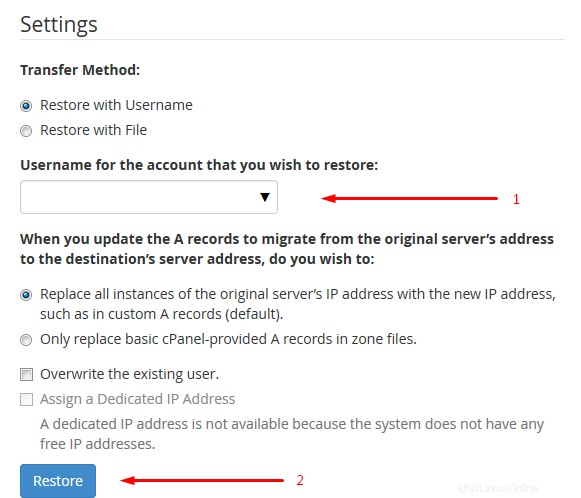
Hier sind alle verfügbaren Wiederherstellungsoptionen:
- Mit Benutzername wiederherstellen – Dies ist die Standardoption, sie stellt eine Sicherung wieder her, die bereits auf den Server hochgeladen wurde.
- Mit Datei wiederherstellen – zweite Wiederherstellungsoption, mit der Sie ein lokales Backup wiederherstellen können, das Sie auf Ihrem Computer haben.
- Benutzername für das Konto, das Sie wiederherstellen möchten: – Sobald Sie dieses Feld auswählen, wird eine Liste der verfügbaren Sicherungen angezeigt. Sie können einen auswählen oder einfach den Benutzernamen eingeben, der wiederhergestellt werden soll.
- Ein Rekord-Update – Sie haben zwei Möglichkeiten, eine besteht darin, alle DNS-A-Einträge zu aktualisieren, die andere ersetzt nur grundlegende, von cPanel bereitgestellte A-Einträge. Normalerweise reicht die erste Option aus, wenn Sie von einem alten Server migrieren und keine Dienste des alten Servers nutzen möchten.
- Vorhandenen Benutzer überschreiben – Diese Funktion ist sehr praktisch, wenn Sie ein Backup eines Kontos wiederherstellen, das bereits auf dem VPS aktiv ist.
- Weisen Sie eine dedizierte IP-Adresse zu – Sie können dem Benutzer eine dedizierte IP zuweisen, damit er über IP auf sein Website-Verzeichnis zugreifen kann. In diesem Fall haben wir jedoch keine zusätzlichen IPs.
Wichtig! Ihr Backup muss in eines dieser Verzeichnisse hochgeladen werden:/home, /home2, /home3, /root, /usr, /usr/home, oder /web , andernfalls findet das Wiederherstellungstool sie nicht.
Wählen Sie nun einfach das Backup aus, das Sie wiederherstellen möchten, und klicken Sie auf Wiederherstellen Schaltfläche.
Wenn alles gut geht, sehen Sie diesen Bildschirm:
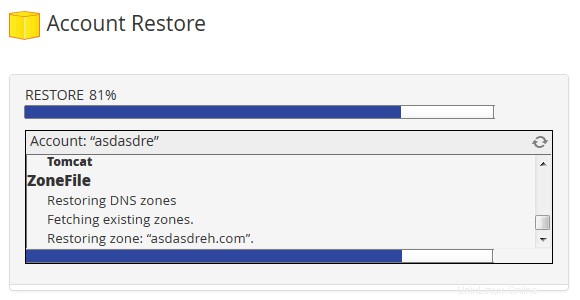
Wenn Sie jedoch Fehlermeldungen erhalten, wenden Sie sich bitte an den Support Ihres alten Servers oder VPS-Anbieters, um Unterstützung zu erhalten.
Option 2 – Wiederherstellen einer Sicherung aus einer lokalen Sicherungsdatei
Wenn sich das Backup, das Sie wiederherstellen möchten, auf Ihrem PC befindet, müssen Sie Mit Datei wiederherstellen auswählen Option und klicken Sie auf Durchsuchen Schaltfläche, um das aktuelle Backup auszuwählen.
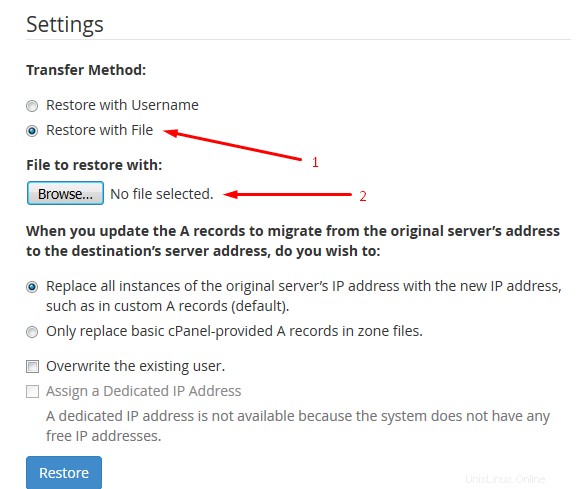
Sobald Sie auf die Schaltfläche Durchsuchen klicken, öffnet sich ein Fenster. Navigieren Sie einfach zum Sicherungsspeicherort und doppelklicken Sie auf die Archivdatei. Klicken Sie danach auf Wiederherstellen Schaltfläche.
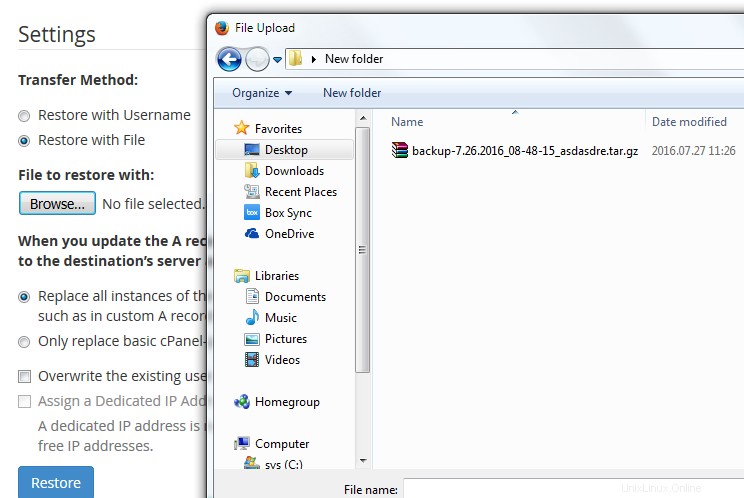
Sobald die Wiederherstellung beginnt, sehen Sie dasselbe Wiederherstellungsfortschrittsfenster wie in Option 1 dieses Tutorials.
Fazit
In diesem Tutorial haben Sie gelernt, wie Sie das Backup mit dem leistungsstarken WHM/cPanel wiederherstellen. Es ist genauso, als ob Sie ein vorhandenes Archiv auswählen oder ein neues hochladen, und alles andere wird von cPanel erledigt.
- In der ersten Option haben Sie das vorhandene Backup nach Benutzername ausgewählt und wiederhergestellt.
- Mit der zweiten Option haben Sie ein lokales Backup hochgeladen und cPanel hat es automatisch wiederhergestellt.